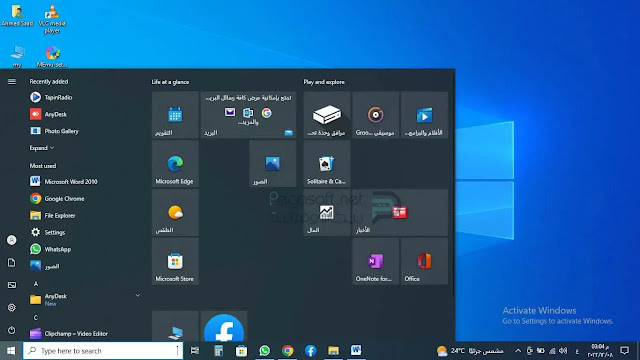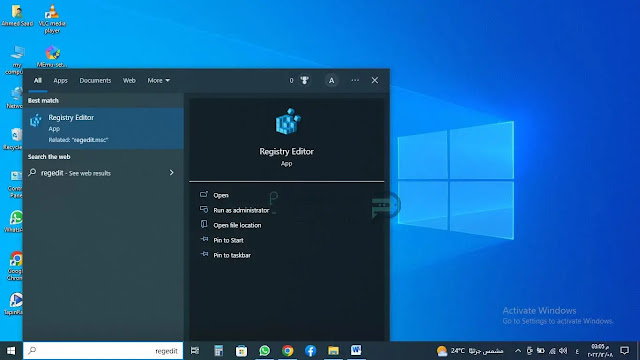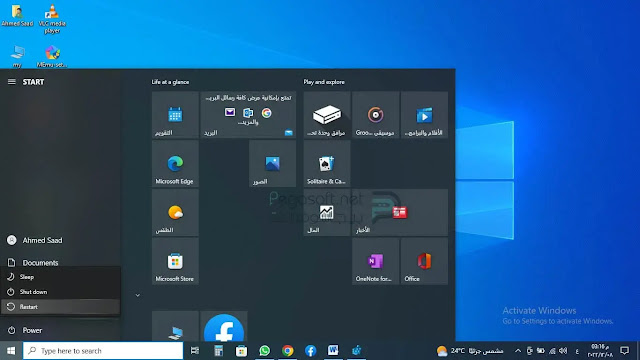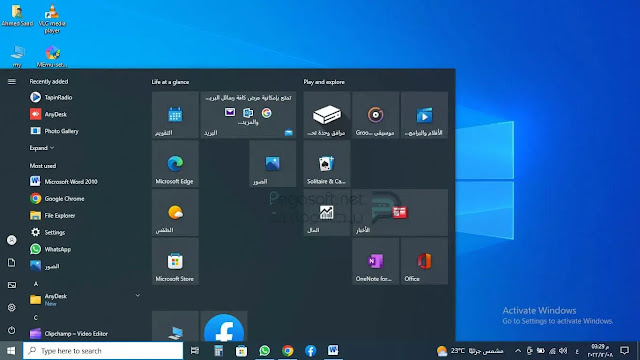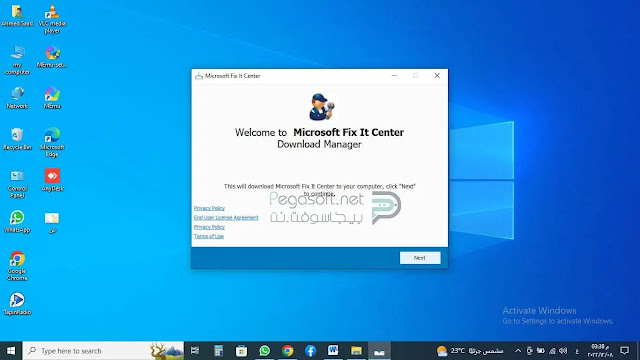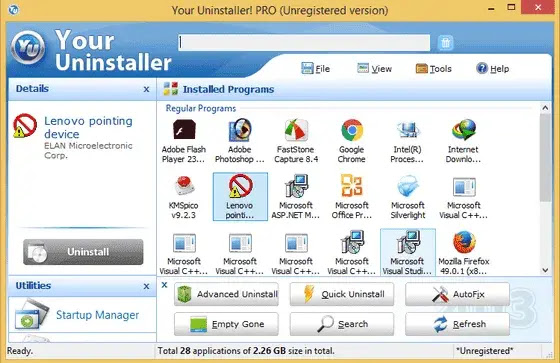طريقة حل مشكلة cpu 100 استهلاك الرام والمعالج لويندوز 7 – 8 – 10 – 11
مجانا
ملحوظة:- شرح طريقة حل مشكلة cpu 100 استهلاك الرام والمعالج لجميع الويندوز “ويندوز 7 – ويندوز 8 – ويندوز 10 -ويندوز 11” مجانا بخطوة واحدة بدون برامج بالأسفل ولكن ينصح بقراءة الموضوع قبل التحميل.
تعتبر مشكلة استهلاك CPU على Windows 10 من المشكلات الشائعة التي تواجه الكثير
من المستخدمين مما يؤدي إلى شكوى البعض من ارتفاعه غير طبيعي عن المعتاد وخاصة
بعد التحديث الأخير الصادر من Microsoft والذي يحمل الإصدار KB4512941.
حيث أدى هذا التحديث إلى هذا زيادة عالية في استهلاك المعالج الأمر الذي أدى
ارتفاع نسبة القراءات الخاصة بالمعالجة حيث من المفترض أن تكون ذو نسبة منخفضة.
ويعتبر المعالج من أهم الأجزاء الخاصة بالأجهزة سواء الكمبيوتر أو اللاب توب حيث
يعتبر هو المسؤول الأول عن جميع عمليات التشغيل المختلفة الخاصة بالأجهزة، وعند
حدوث أي خلل بالمعالج يظهر على أثره العديد من المشاكل الأخرى بالجهاز، وخاصة
مشكلة استهلاك المعالج تعتبر من المشاكل الكبرى التي تؤدي إلى بطء شديد بالجهاز
الأمر الذي يعتبر مملا لكثير من المستخدمين ولهذا يبحث الكثير عن حل لعلاج هذه
المشكلة (مشكلة استهلاك المعالج)، وإليكم في هذا المقال طرق حل مشكلة استهلاك
المعالج وكيفية التخلص منها.
كيف تعرف استهلاك المعالج البروسيسور
يعتبر بطء الجهاز لديك أكبر دليل على استهلاك المعالج الخاص بك، حيث بإمكانك
ملاحظة بطء جهازك عند التشغيل وكذلك الأستخدام مما يدل على استهلاك المعالج الخاص
بالجهاز، مما يتطلب منك هذا الأمر القيام بفحص معالج جهازك لمعرفة استهلاك القرص
الصلب وكذلك كارت الشاشة وأيضا معدل استهلاك الإنترنت وكذلك الذاكرة العشوائية.
كما يعد استهلاك CPU على Windows من أكثر الأمور الشائعة التي قد تواجه الكثير
من المستخدمين وذلك لأن هذه المشكلة شائعة الحدوث وخاصة مع أنظمة التشغيل الخاصة
ب Windows 10 وخاصة بعد التحديث الأخير من Microsoft بشأن الإصدار KB4512941
والذي عانى منه المستخدمين بسبب تحميله الزائد على المعالج الخاص بالأجهزة والذي
أدى إلى استهلاك المعالج بشكل كبير وانخفاض الأوامر التي يحتاجها على الجهاز.
كيفية حل مشكلة استهلاك المعالج بإزالة التحديث الأخير
وفي إطار وجود هذه المشكلة جاءت الكثير من الحلول التي تعمل على حل مشكلة cpu
100، حتى تمكن المستخدمين من استخدام الأجهزة الخاصة بهم بشكل أفضل دون وجود بطء
في استخدام الأجهزة.
وبما أن الإصدار الجديد الخاص ب Microsoft كان سببا من ضمن الأسباب التي أدت إلى
وجود مشكلة استهلاك المعالج إليكم بعض الطرق والخطوات التي من خلالها يمكنك إزالة
هذا التحديث والتمتع بمساحة شاسعة على جهازك وتخفيف الضغط على استهلاك المعالج،
وإليكم الخطوات:
- أولًا سوف تقوم بفتح النافذة والضغط على قائمة Start.
- سوف تقوم بالبحث عن regedit.
- سوف يظهر لك نافذة أمامك قم بالذهاب إلى يسار هذه النافذة وأخذ رابط هذا المشار
ونسخه ثم لصقه في النافذة مرة أخرى لسهولة الوصول إليه. - ثم قم بالضغط مرتين على الملف BingSearchEnabled.
- قم بتغيير القيمة من 0 إلى 1 ثم الضغط على زر Ok.
- أخيرًا قم بعمل Restart لجهازك.
بعد أتباعك هذه الطريقة سوف تلاحظ أن مشكلة استهلاك المعالج CPU قد تم
حلها، وستجد بعدها أن معدل استهلاك المعالج أصبح طبيعيا مما سوف يؤدي إلى عمل
جهازك بشكل سليم دون وجود مشكلة بطء الجهاز، كما ستقل مشكلة عدم استجابة جهازك
للأوامر.
بعض الأسباب المؤدية لمشكلة استهلاك cpu 100 وطرق حلها
كما أن هناك بعض المشكلات الأخرى المتواجدة والتي قد تسبب استهلاك المعالج لديك
ومن أبرز هذه المشكلات ما يلي:
1. وجود ملف spoolsv.exe
يعتبر وجود هذا الملف واحدًا من المشاكل الموجودة بالأجهزة والتي تؤدي إلى استهلاك
المعالج الخاص بجهازك وعليك حل هذه المشكلة بأتباع الخطوات التالية حتى تتمكن من
حل مشكلة بطئ الجهاز:
- أولًا قم بالذهاب إلى مستعرض النوافذ الموجود في جهاز الكمبيوتر الخاص بك، ثم
قم باتباع المسار التالي: - C:WINDOWSsystem32spool.
- ثم عليك حذف كل الملفات الموجودة في مجلد ‘ PRINTERS ‘.
- ثانيًا قم بالنقر على زر إبدأ الموجود في نافذة الويندوز، ثم قم بكتابة
الكود التالي في قائمة البحث
- services.msc.
- ثم قم بأختيار ‘ Print Spooler ‘ والنقر عليها بواسطة الزر الأيمن للفأرة وقم
بأختيار إعادة التشغيل أو قم بعمل تعطيل تام لها.
- بهذه الخطوات تكون قد قمت بحل مشكلة وجود ملف spoolsv.exe.
2. وجود فايروس Svchost.exe
يعتبر وجود هذا الفيروس على جهازك سببا من ضمن الأسباب المؤدية إلى مشكلة استهلاك
المعالج الخاص بك، وعلى كل الأحوال يمكنك حل هذه المشكلة بطريقتين وهما:
● الطريقة الأولى:
أولا قم بتحميل أداة مايكروسفت فيكس وبعد تحميلها قم بتشغيل تلك الأداة ثم أعطها
أمر كمسؤول، ثم عليك الانتظار حتى تتم هذه العملية أي عملية الإصلاح بشكل موفق،
ثم عليك بمتابعة بقية الخطوات بشكل طبيعي وتلقائي مع البرنامج.
● الطريقة الثانية:
ثانيا قم بتحميل أداة بروسيس اكسبلور وبعد تحميلها قم بفتحها، سوف تعطيك هذه
الأداة عند فتحها جميع الأشياء الموجودة على جهازك والتي تستنزف المعالج الخاص
بك، قم بالضغط على CTRL + SHIFT + ESC ثم أختر processes، بعدها سوف تجد الكثير
من العمليات الموجودة على الجهاز وأمام كل عملية سهم صغير عند الضغط عليه سوف
تفتح لك جميع العمليات الداخلية الموجودة التي تستنزف جهازك.
قم بالضغط على الزر الموجود على يمين الماوس، ثم أختر Properties ومنها قم
باختيار Disabled من خانة Startup type، ثم قم بعمل Restart للجهاز بعد إكمال
كافة الخطوات.
1. كيف يمكنني البحث عن معرفة استهلاك المعالج cpu 100
نظرًا لوجود بعض الشكاوى الخاصة بالمستخدمين حول استهلاك البروسيسور الخاص بهم وبطء
الأجهزة التي أدت إلى عدم استجابة الأجهزة للأوامر، هناك عدة طرق مكنت المستخدمين
من إمكانية البحث عن معرفة استهلاك المعالج الخاص بهم قبل وقوعهم في هذه المشكلة،
وتأتي هذه الطرق كالآتي:
قم بتحميل برامج حماية قوية على جهازك يمكنك من خلالها الكشف عن وجود أي مشاكل
متعلقة باستهلاك المعالج، هذه البرامج متاحة وبالمجان وأيضًا هي برامج آمنة على
الجهاز.
أستخدم بعض البرامج التي يمكنها إزالة الملفات العالقة في الذاكرة والتي لا
يستطيع الجهاز الوصول إليها وإزالتها مثل برنامج your uninstaller.
عادة يسبب متصفح جوجل كروم وجود بعض المشاكل المتعلقة باستهلاك المعالج، لذلك إذا
كنت بغير حاجة إليه يمكنك حذفه واستبداله بمتصفح Vivaldi، حيث يعتبر هذا المتصفح
أفضل من متصفح جوجل كروم ولا يسبب وجوده مشكلة استهلاك المعالج.
2. هل يمكن لإعادة تعيين خطة الطاقة على الجهاز أن تحل مشكلة استهلاك
المعالج؟
نعم، يمكنك حل مشكلة استهلاك المعالج عن طريق تعيين خطة الطاقة على جهازك، وخاصة
أن الأجهزة القديمة يمكن أن يؤثر إعدادات الطاقة بها على أداء المعالج ويمكن حل
هذه المشكلة من خلال:
البحث في شريط المهام على جهازك عن power plan ثم النقر على Choose a power plan.
وإذا كنت تستخدم “High performance” أو “Power Saver” عليك تغييرها إلى
“Balanced”.
كما يمكنك أيضًا إعادة الإعدادات إلى وضعها الإفتراضي وذلك من خلال النقر على زر
Change plan settings ثم Restore default settings for this plan.
3. هل يسبب وجود ملف spoolsv.exe استهلاك المعالج الخاص بجهازك؟
على الرغم من أن هذا الملف موجود ضمن أنظمة مايكروسوفت لجعل عملية الطباعة أسهل
إلا أنه قد يسبب مشاكل بالمعالج مما يؤدي إلى عدم استجابة الجهاز للأوامر.
للرجوع للموقع بسهوله ابحث بإسم “حل مشكلة cpu 100 استهلاك الرام بيجاسوفت” وفي حالة الإستفسار عن شيء يمكنكم مراسلتنا من خلال صندوق التعليقات بالأسفل.